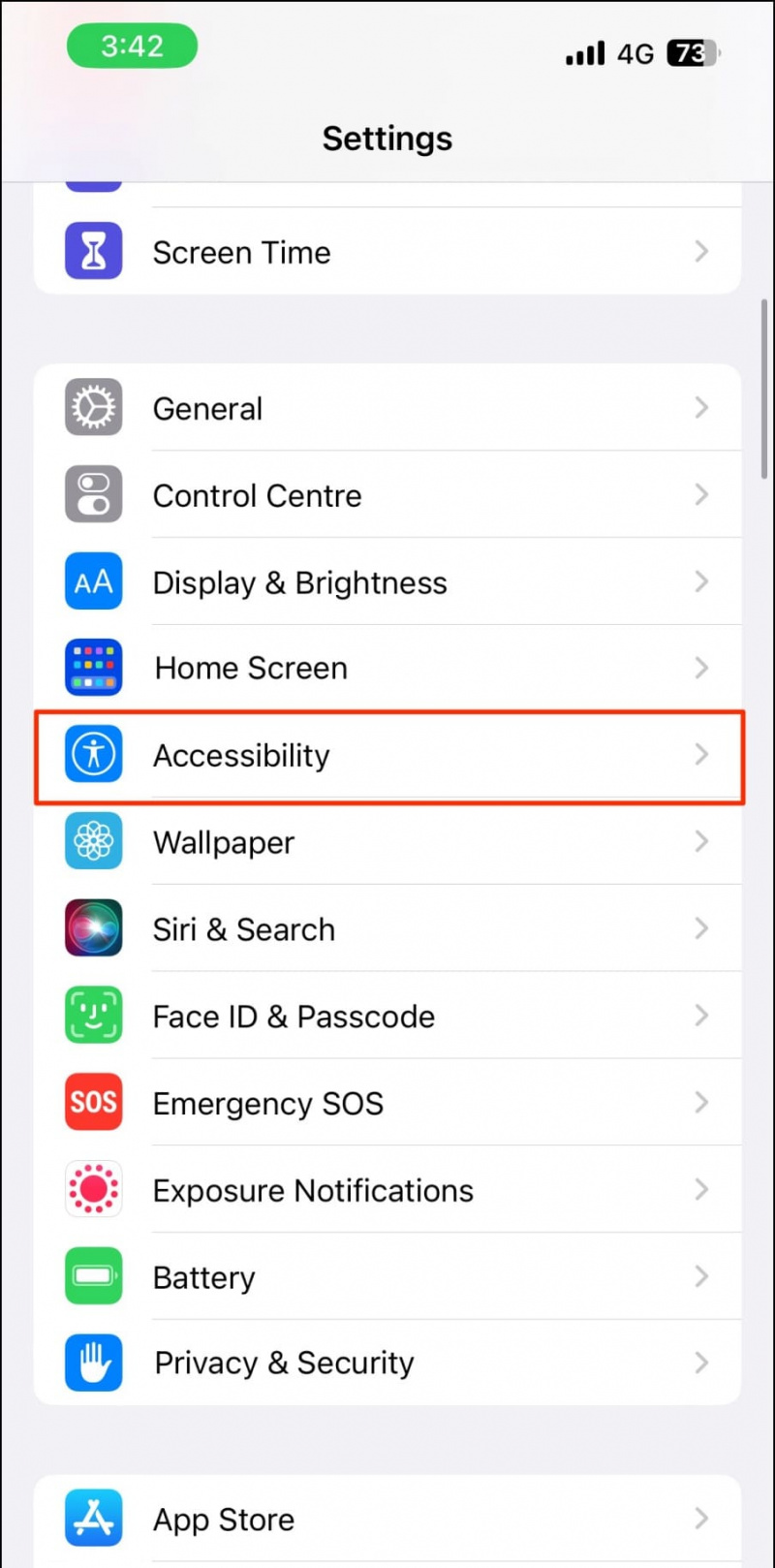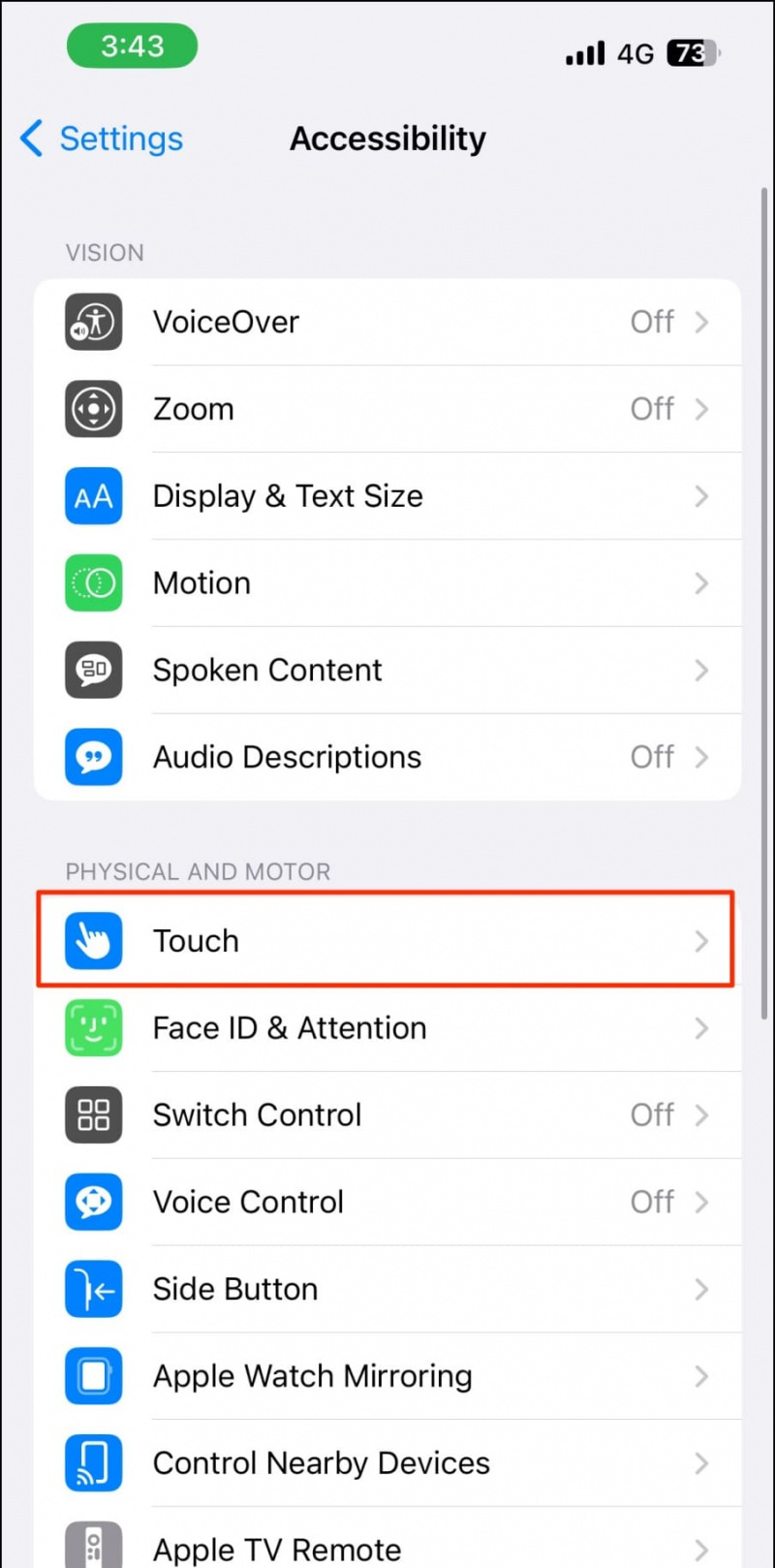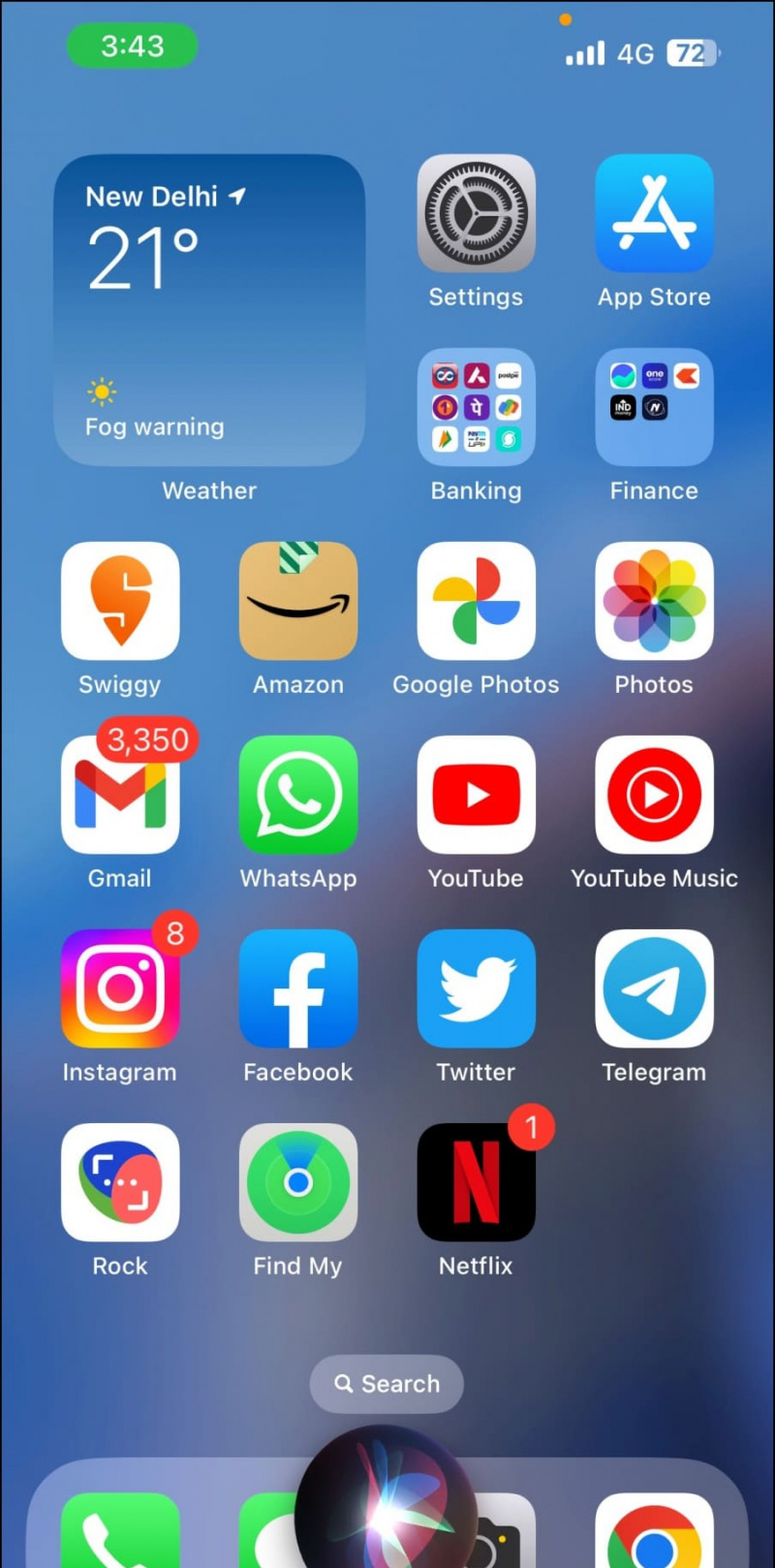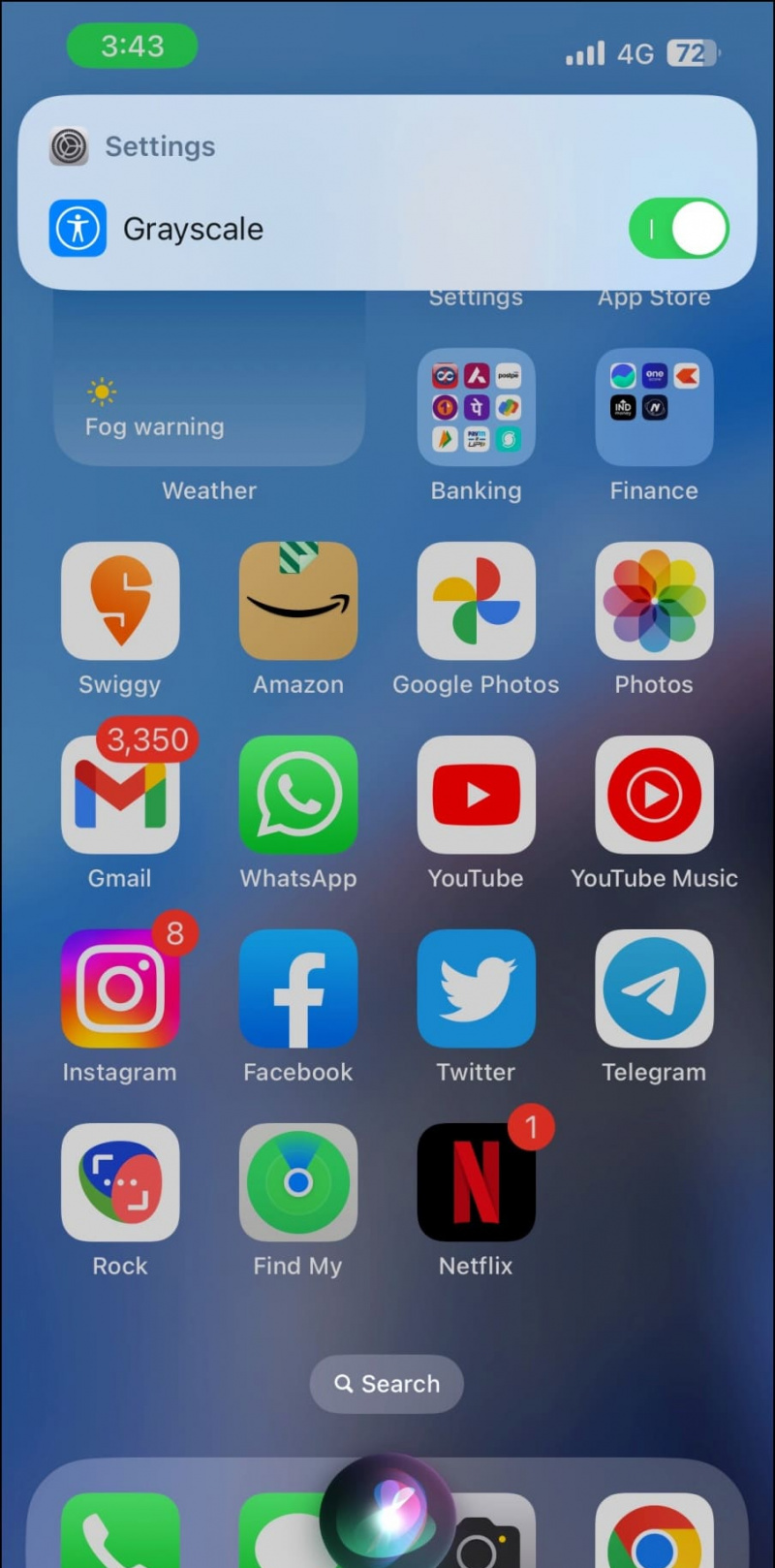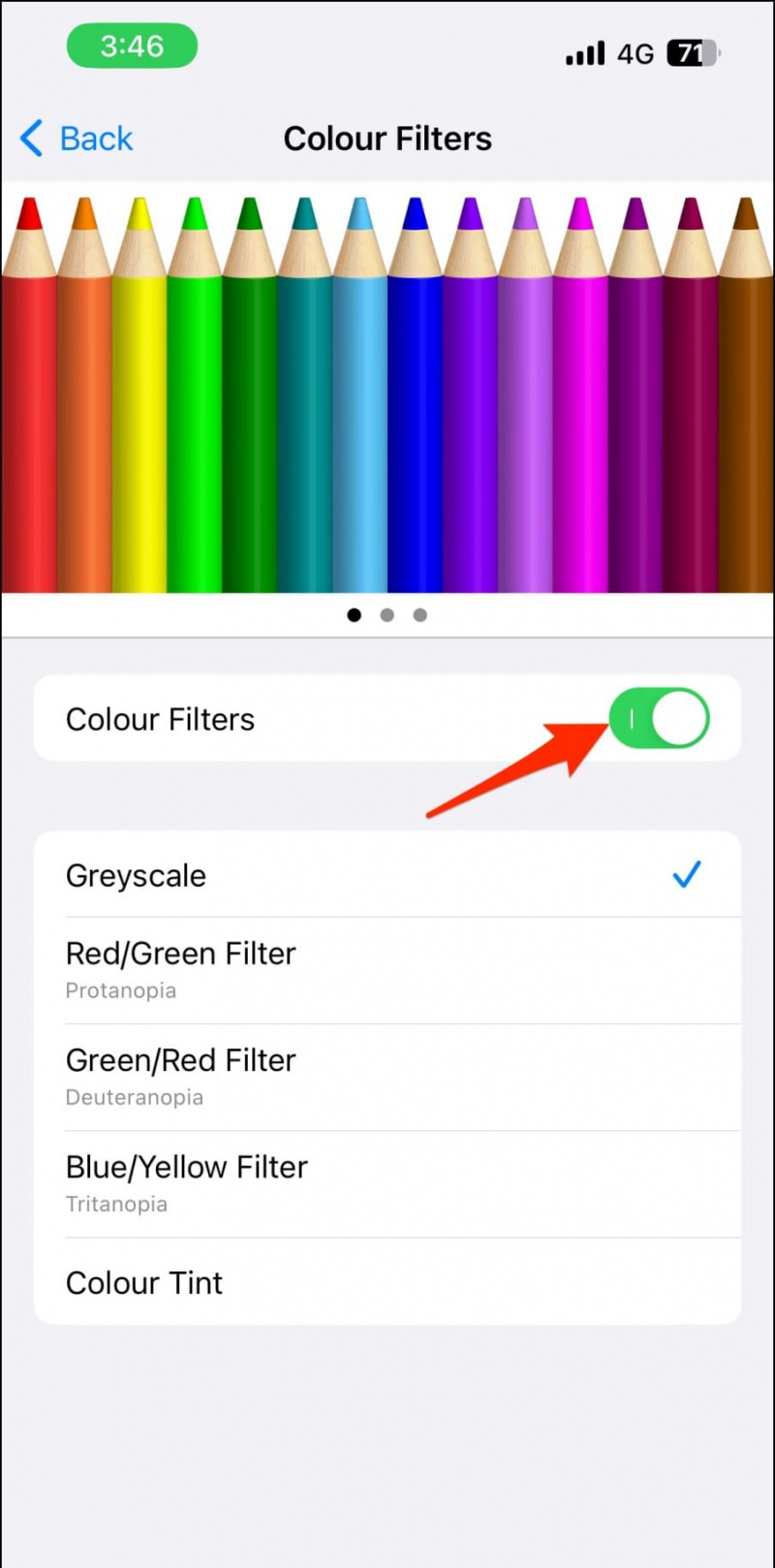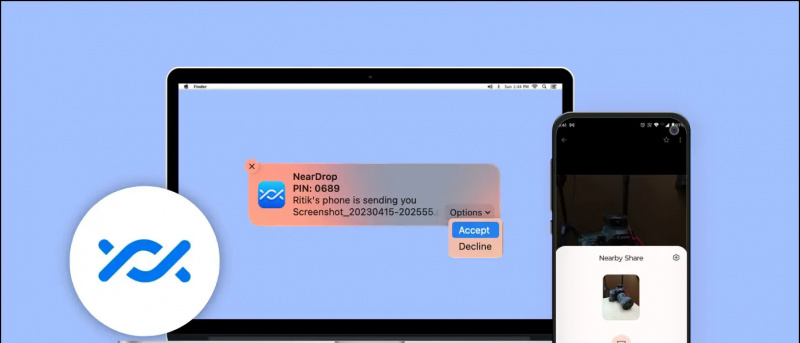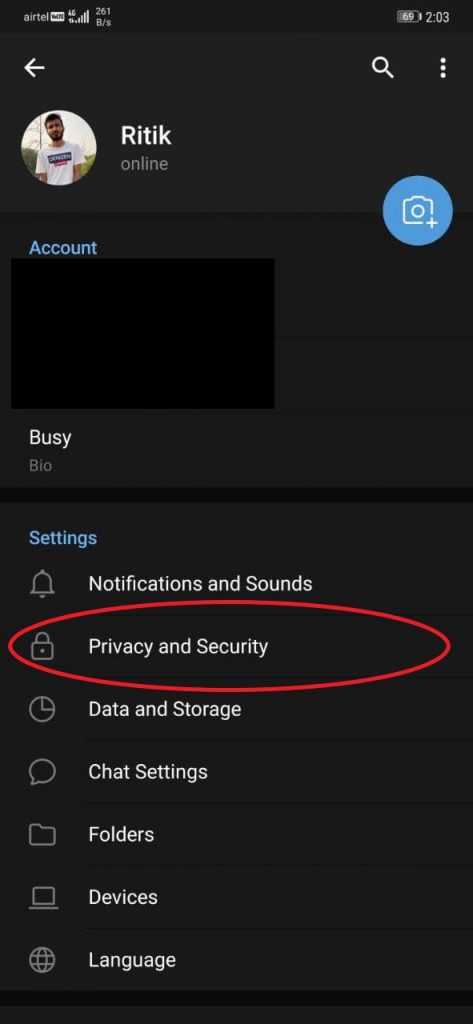Ensinnäkin iOS tarjoaa tiettyjä värisuodattimia, joita voit käyttää iPhone näyttö. Tähän sisältyy suosittu harmaasävytila, joka muuttaa iPhonen näytön mustavalkoiseksi, mikä tekee siitä luettavamman ja miellyttävämmän silmille. Tässä artikkelissa tarkastellaan, kuinka harmaasävy otetaan käyttöön tai poistetaan käytöstä iPhonessa tai iPadissa, jossa on iOS 16, syitä sen käyttöön ja muita aiheeseen liittyviä kyselyitä.

Sisällysluettelo
Osana esteettömyystoimintoa Apple tarjoaa tiettyjä värisuodattimia näytön luettavuuden parantamiseksi. Jos sinulla on värisokeus tai muita näköongelmia, voit käyttää näitä värisuodattimia värien erottamiseen. iOS:ssä on neljä erilaista värisuodatinta:
- Harmaasävy
- Punainen/vihreä Protanopialle
- Vihreä/punainen Deuteranopialle
- Sininen/keltainen Tritanopialle
Muut kolme sopivat parhaiten ihmisille, joilla on värisokeus, kun taas harmaasävy on enemmän yksivärinen suodatin, joka muuttaa kaiken mustavalkoiseksi. Se ei ainoastaan auta ihmisiä, joilla on näköhaasteita, vaan myös tekee näytöstä helpompaa silmille ja tekee siitä vähemmän houkuttelevan hengittämään, kun menet nukkumaan.
Syitä käyttää harmaasävytilaa iOS:ssä
- Se helpottaa näyttöä silmille.
- Se tekee puhelimesta vähemmän riippuvuutta aiheuttavan, koska kaikki näyttää yksiväriseltä, mikä hillitsee älypuhelimen impulsiivista käyttöä.
- Se auttaa välttämään häiriötekijöitä ja rauhoittumaan nukkumaan mennessäsi.
- Se voi myös auttaa säästämään akkua, kun virta on vähissä.
Ota harmaasävytila käyttöön iPhonessa tai iPadissa
Tapa 1 - iOS-asetuksista
Helpoin tapa ottaa jompikumpi värisuodattimista käyttöön on asetusten kautta alla olevan kuvan mukaisesti:
1. Avata asetukset iPhonessa tai iPadissa.
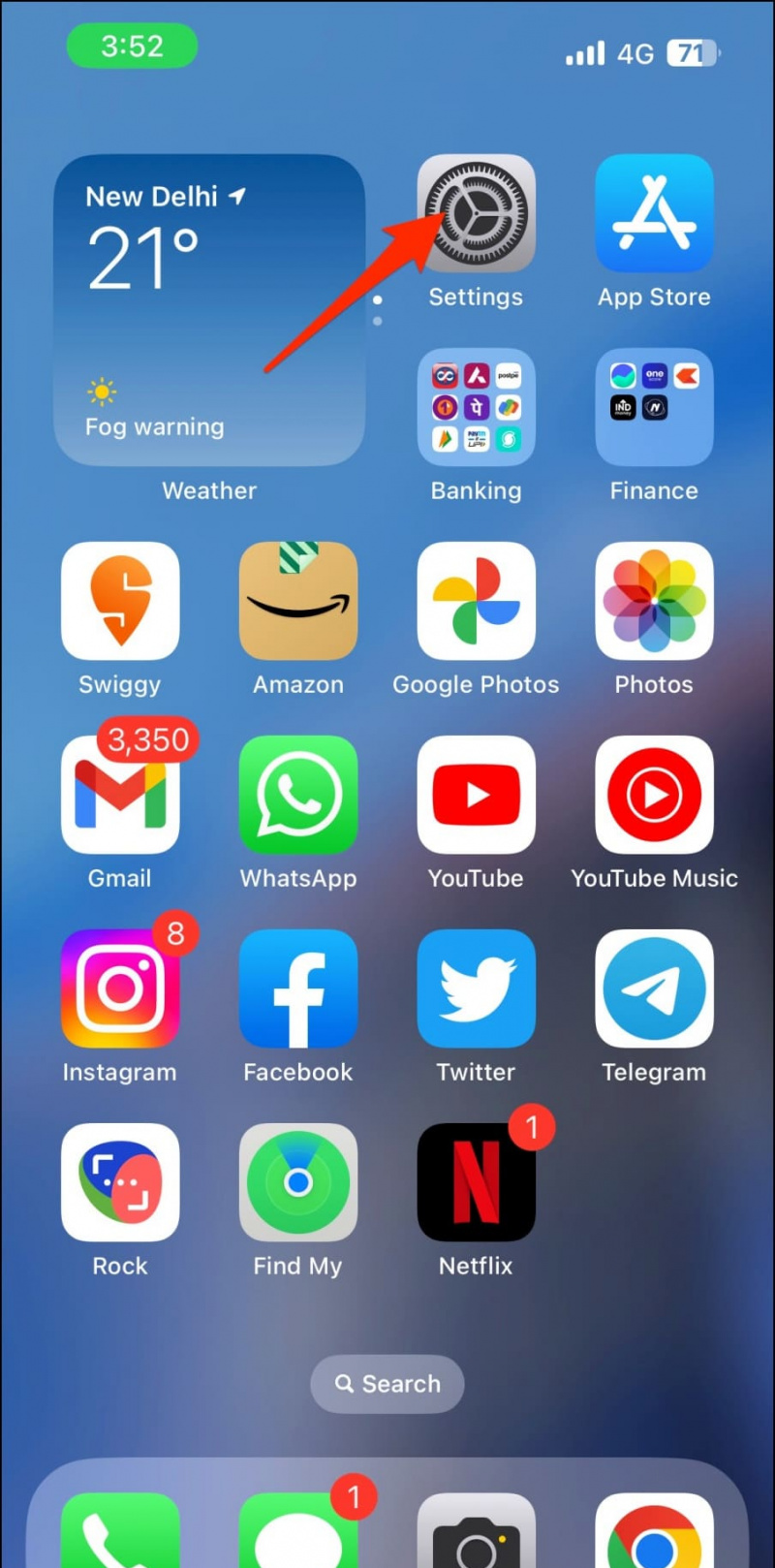
3. Valitse seuraavassa näytössä Näytön ja tekstin koko .
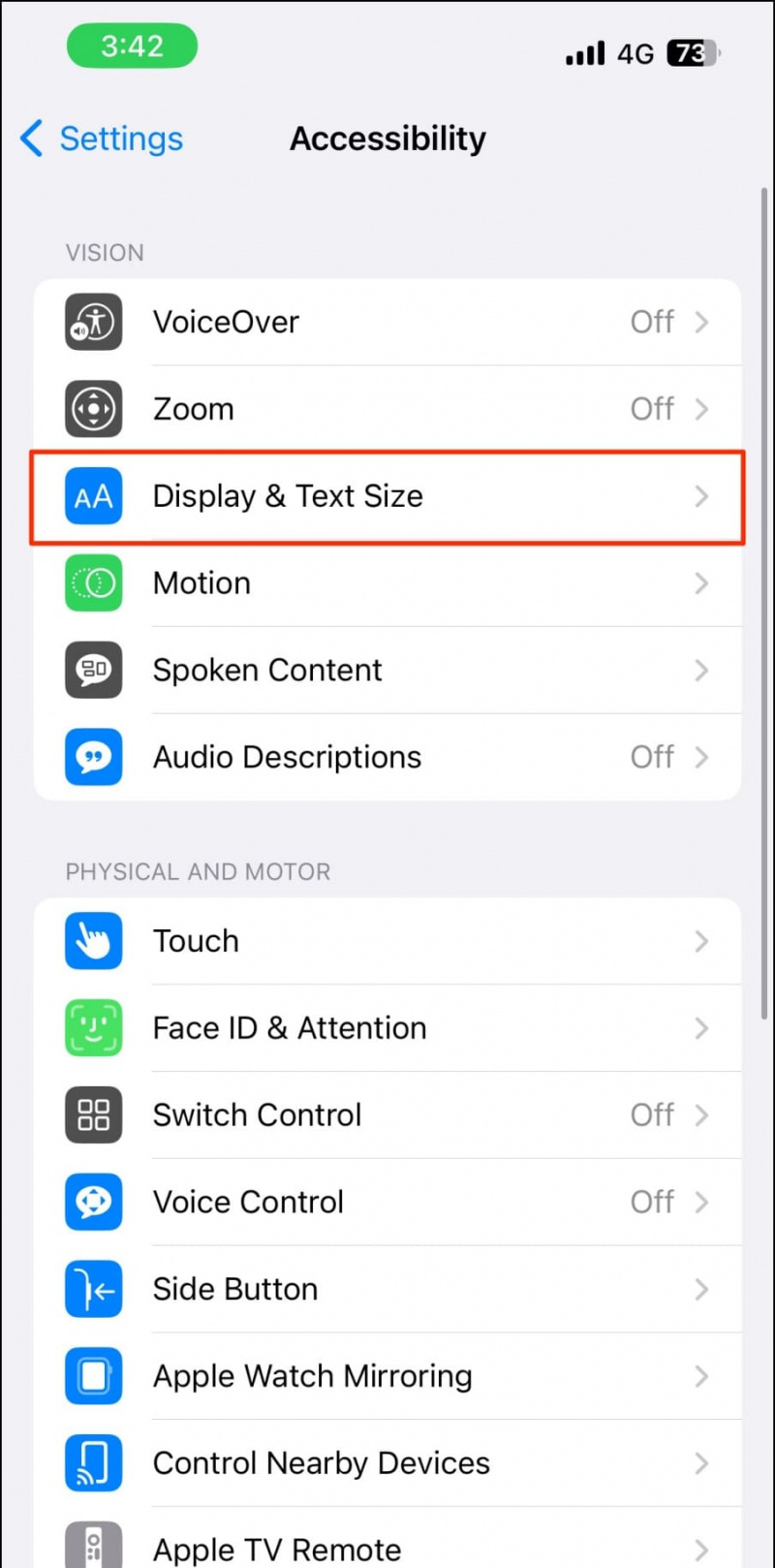
5. Kytke sen kytkin päälle.
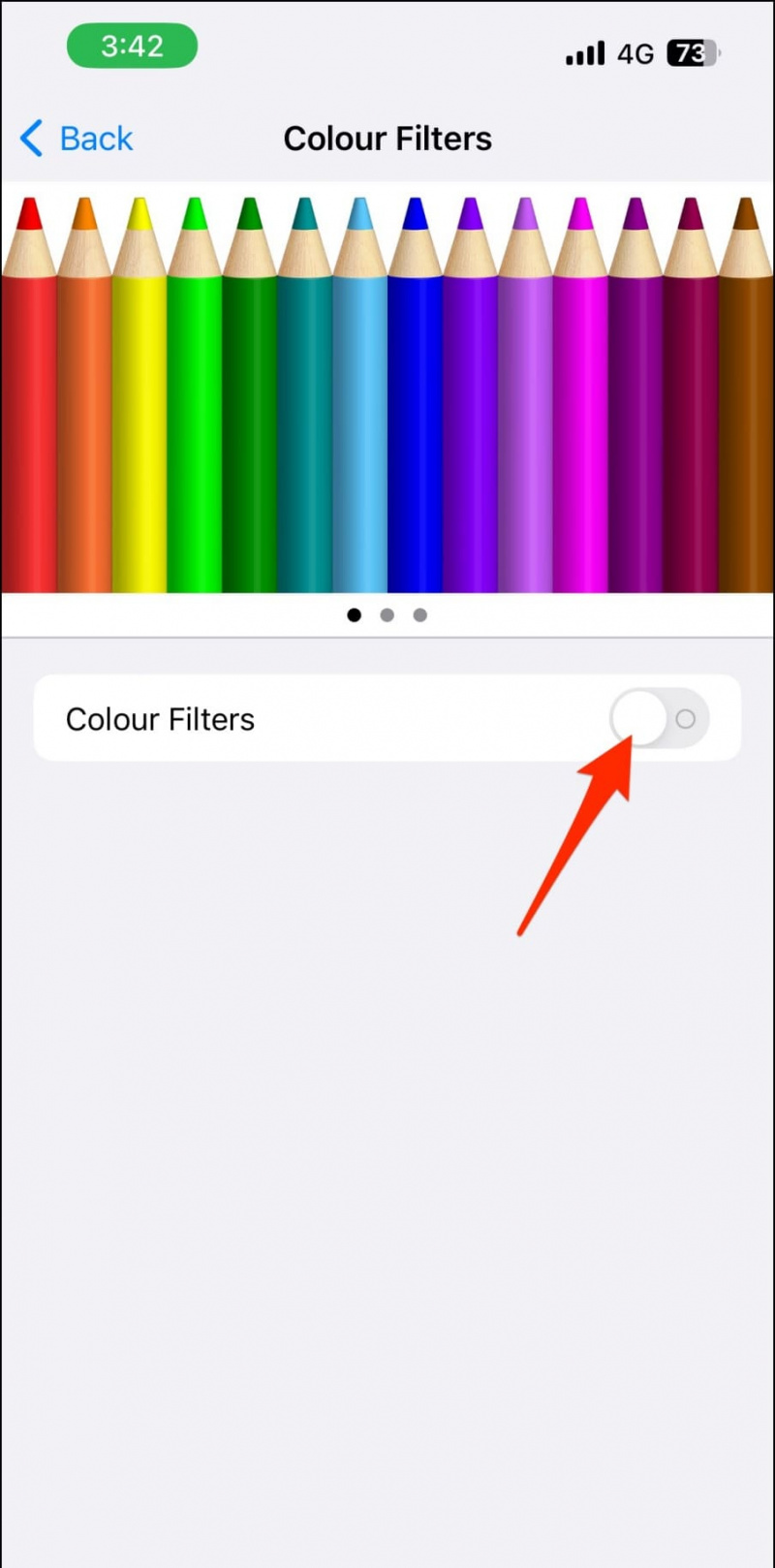
kuinka asettaa Android-ilmoitusten äänenvoimakkuus
Tapa 2 - Käytä Takaisin-pikakuvaketta harmaasävytilassa
Harmaasävysuodattimen käyttöönotto joka päivä asetuksista voi olla väsyttävää. Onneksi voit käyttää takanapautusominaisuus (saatavilla iOS 14:ssä ja uudemmissa versioissa) vaihtaaksesi harmaasävyt, kuten alla:
1. Avata asetukset ja suuntaa kohti Esteettömyys .